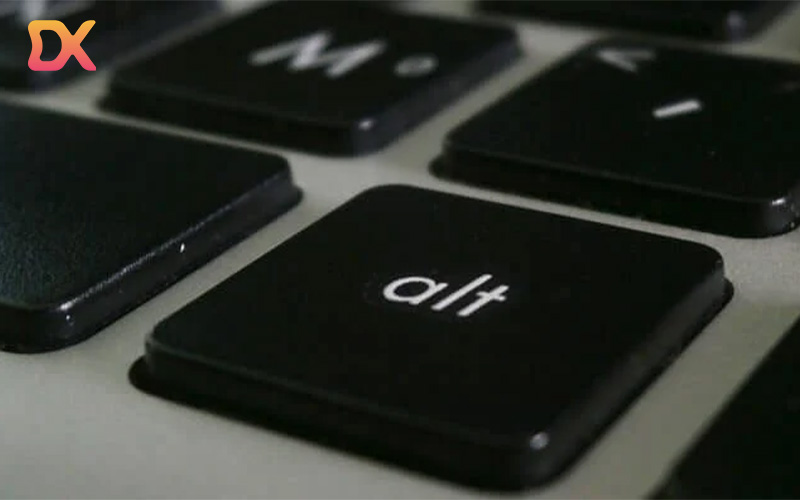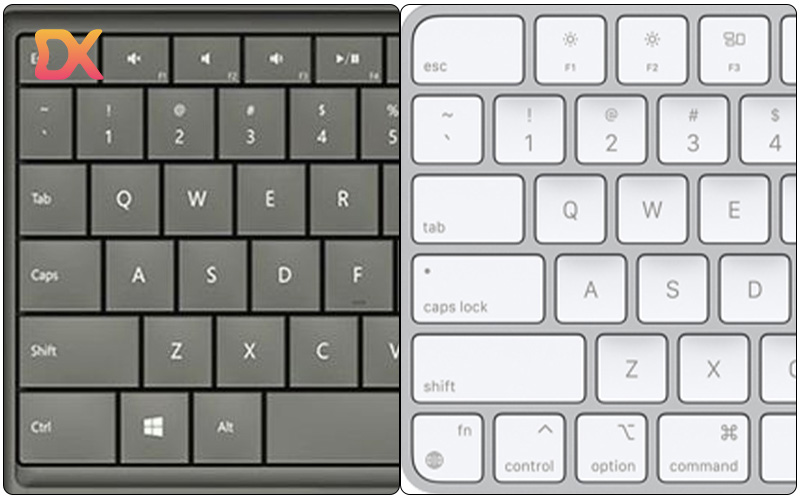Trong quá trình sử dụng máy tính cá nhân hay máy tính để bàn hằng ngày, không ít lần chúng ta gặp những trường hợp làm gián đoạn trải nghiệm sử dụng máy. Nay, Ungdungso.vn có một vài thủ thuật máy tính để giúp bạn gia tăng trải nghiệm với máy tính của mình.
Khôi phục lại tab trình duyệt vừa tắt
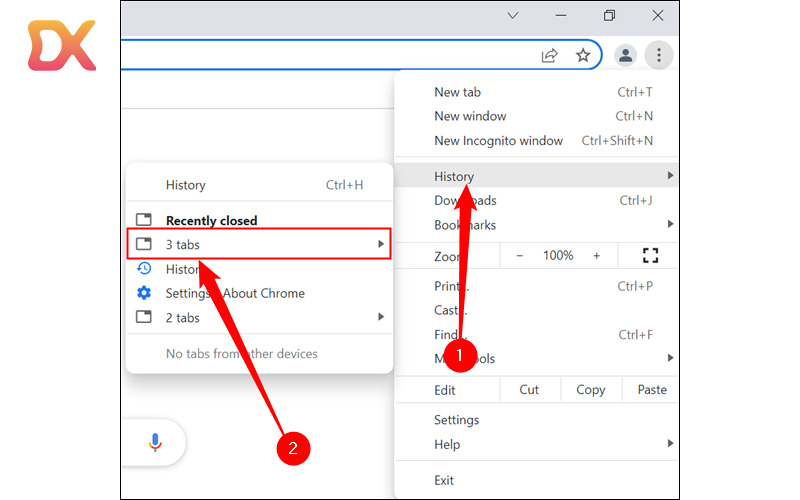
Khi quá trình lướt web, nếu chẳng may bạn tắt nhầm tab trình duyệt quan trọng, vẫn có cách vô cùng đơn giản và tiết kiệm thời gian bạn có thể khôi phục tab vừa tắt này. Chỉ cần sử dụng tổ hợp phím Ctrl + Shift + T (trên máy MacBook là Cmd + Shift + T) là có thể mở lại trình duyệt vừa đóng xong.
Tách đôi màn hình máy tính
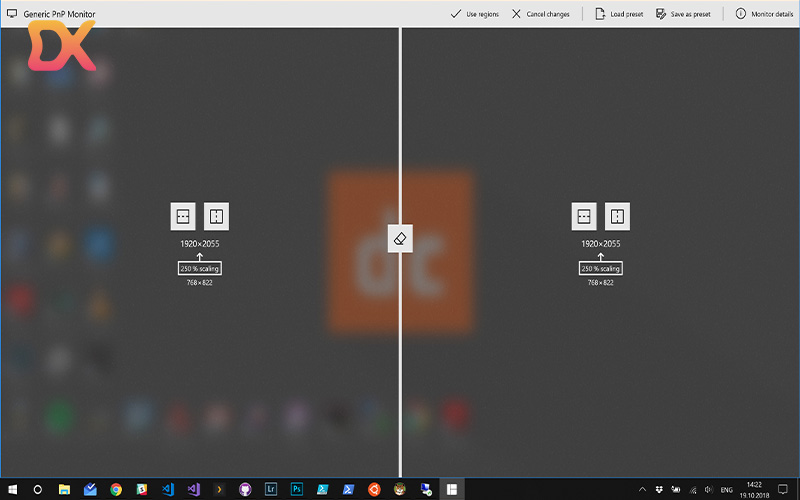
Có nhiều người khi muốn làm việc trên nhiều tab cùng lúc, họ sẽ chuyển qua lại giữa các tab mà không biết, có cách có thể giải quyết vấn đề này và tiết kiệm kha khá thời gian cũng như thao tác cho bạn. Với tổ hợp phím Windows + mũi tên trái/phải, cửa sổ đang mở sẽ tự động được tách sang hướng mũi tên. Phần trống còn lại trên màn hình, bạn có thể mở thêm một cửa sổ để bắt đầu hoạt động đa nhiệm.
Thiết lập mật khẩu để bảo vệ dữ liệu khi nén file
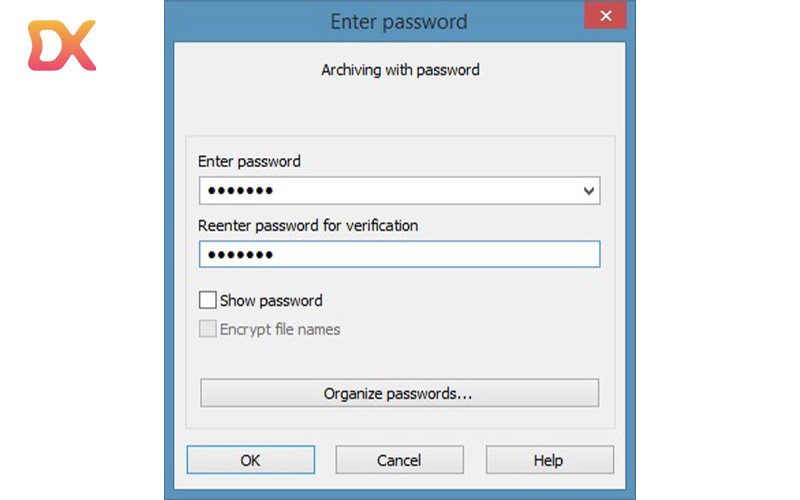
Một cách đơn giản để bảo vệ dữ liệu tránh cho sự rò rỉ thông tin trong quá trình chuyển tiếp đến nơi khác là đặt mật mã bảo vệ cho file sau khi đã nén. Thường khi nén file, chúng ta thường sẽ nén chúng thành file có tệp .rar (WinRAR) hoặc .zip (7-zip). Và để đặt mật khẩu cho các loại tệp này, chúng ta cần làm theo các bước đơn giản sau:
Bước 1: Mở file nén tệp .rar hay .zip lên.
Bước 2: Mở cửa sổ tạo mật khẩu với tổ hợp phím Ctrl + P.
Bước 3: Nhập mật khẩu bạn muốn và nhấn OK.
Sau khi đã được bảo vệ, bất kì ai muốn mở file nén lên phải nhập đúng mật khẩu bạn đã đặt.
Quản lý các ứng dụng chạy khi mở máy
Một vài ứng dụng bạn chưa cần sử dụng nhưng khi mở máy tính lên, ứng dụng đó tự động chạy và điều đó khiến bạn khó chịu. Và có thể bạn chưa biết, có nhiều ứng dụng cùng chạy khi khởi động máy phần nào cũng làm chậm quá trình khởi động máy của bạn và đôi khi có thể làm máy bạn giật lag.
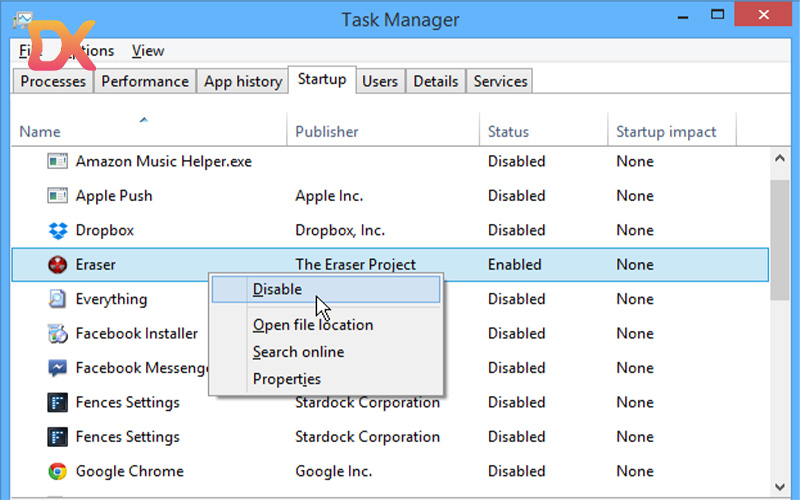
Để xử lý vấn đề này, bạn phải vào Task Manager để thao tác. Để mở được Task Manager, hoặc bạn có thể click chuột phải vào thanh công cụ của Windows và nhấn chọn Task Manager, hoặc đơn giản chỉ với tổ hợp phím Ctrl + Shift + Esc.
Sau khi đã mở Task Manager, bạn chọn mục Startup. Ở đây, bạn có thể lựa chọn và tùy chỉnh những ứng dụng bạn muốn và không muốn chúng khởi động cùng máy tính của bạn. Rất đơn giản phải không nào.
Di chuyển nhanh giữa các cửa sổ/trình duyệt đang mở
Để di chuyển nhanh giữa các cửa sổ, phím tắt vô cùng quen thuộc với người sử dụng Windows đó là Alt + Tab. Ngoài tổ hợp phím này, khi sử dụng phím Tab với những phím khác, ta sẽ có thể làm được nhiều cái hơn với các cửa sổ/trình duyệt đang hiện có.
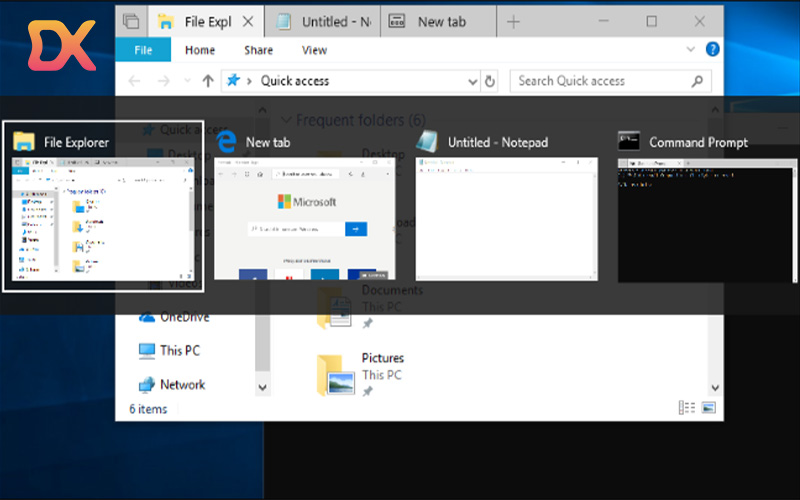
Cụ thể, khi kết hợp Windows + Tab, tất cả những cửa sổ đang làm việc sẽ hiện ra để bạn dễ dàng quản lý hơn và có thể tắt bớt những cửa sổ không cần thiết. Hay khi sử dụng tổ hợp phím Ctrl + Tab trên trình duyệt web, bạn có thể chuyển giữa các tab theo thứ tự từ trái sang phải. Để di chuyển theo hướng ngược lại, tổ hợp phím Ctrl + Shift + Tab sẽ giúp bạn.
Thu nhỏ các cửa sổ đang mở
Việc mở nhiều cửa sổ quá đôi khi cũng gây một vài khó khăn khi bạn muốn trở lại màn hình chính. Với tổ hợp phím Ctrl + D, tất cả các cửa sổ đang mở trên máy bạn sẽ được thu nhỏ xuống dưới thanh công cụ và đưa bạn trở lại ngay với màn hình chính.
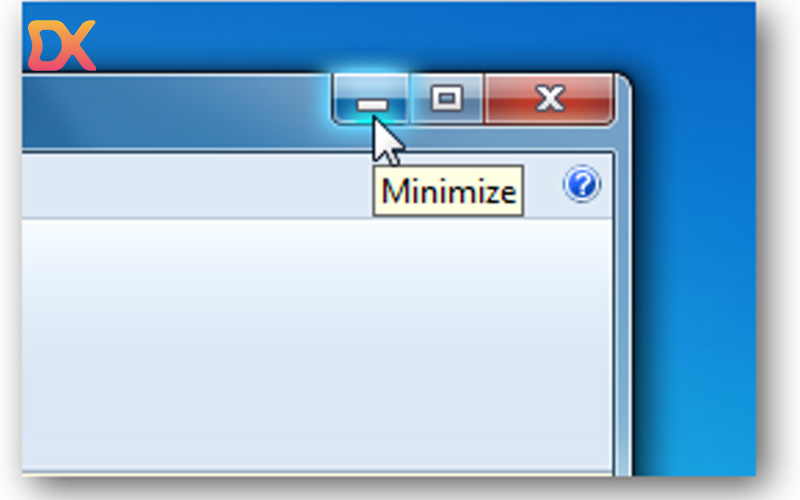
Với dòng sản phẩm sử dụng hệ điều hành MacOS, với bảng điều khiển Mission Control, bạn có thể thao tác bằng cách dùng ba/bốn ngón tay vuốt lên trên trackpad hoặc dùng hai ngón tay nhấp đôi trên bề mặt Magic Mouse. Nếu MacBook sở hữu Touch Bar, bạn có thể mở Mission Control tại thanh công cụ này.
Mở tab ẩn danh/cửa sổ mới trên trình duyệt
Để không phải tốn nhiều thời gian trong việc mở một tab ẩn danh hay một cửa sổ mới trên trình duyệt web, bạn có thể sử dụng tổ hợp phím Ctrl + Shift + N để mở tab ẩn danh, Ctrl + N để mở cửa sổ trình duyệt mới.
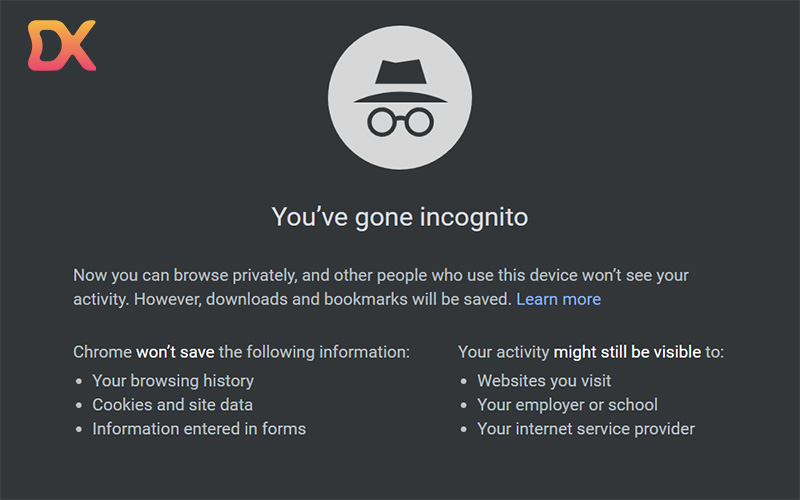
Vừa rồi là một vài thủ thuật giúp bạn tiết kiệm thời gian và tăng trải nghiệm khi sử dụng máy tính. Hãy thử các thủ thuật trên và cho Ungdungso.vn biết bạn có thực hiện được chúng không nhé.